Puisque nous n'allons pas utiliser une application externe pour changer l'icône d'un fichier EXE, nous allons utiliser une astuce, dans laquelle nous allons créer un lien pour le fichier. Nous modifierons ensuite l'icône de ce lien afin de pouvoir répondre à notre exigence sans avoir à utiliser une application ou un programme pour cela.
Pour changer facilement l'icône d'un EXE sans programme, nous allons utiliser plusieurs méthodes. Vous n'avez qu'à suivre les étapes que nous allons vous montrer dans ce tutoriel, où comme dans un autre article nous l'avons fait. Et vous pouvez facilement modifier les icônes du bureau, des fichiers et des dossiers dans Windows 10.
Comment changer l'icône d'un fichier EXE sans programmes
Puisque ce que nous pensons faire ne serait pas efficace sans l'utilisation d'un programme, nous appliquerons une astuce qui créera un lien vers cela fichier EXE sur le bureau. Ensuite, à ce lien, nous changerons l'icône et le fichier EXE d'origine, vous le cacherez dans un dossier. Ensuite, nous utiliserons le raccourci trouvé sur le bureau comme s'il s'agissait du fichier d'origine.

Il est important que vous compreniez que vous ne devez en aucun cas déplacer le fichier d'origine de l'endroit où vous l'avez enregistré. Une fois le raccourci sur le bureau créé, le lien vers le fichier d'origine sera rompu. Avec ces conseils à l'esprit, commençons par le didacticiel.
Étapes pour changer l'icône d'un fichier EXE
La première chose que nous allons faire avant de créer notre raccourci sur le bureau est de rechercher une icône, nous devons obtenir le fichier d'icône à utiliser. Ce fichier icône que nous allons affecter au lien doit être de type ICO. Il sera impossible d'utiliser les images, vous devez utiliser le moteur de recherche pour télécharger l'icône à partir d'une page Web.
Vous devez vous assurer que lorsque vous choisissez l'image de l'icône, elle est téléchargée dans le bon format, c'est-à-dire ICO et non, par exemple, au format PNG ou JPG. Enregistrez le fichier icône dans un dossier que vous n'avez pas besoin de modifier, il est préférable de le faire dans le dossier Images. Nous allons maintenant passer à l'étape suivante, qui consiste à créer le raccourci sur le bureau du fichier EXE.
Trouvez une zone libre sur le bureau et localisez avec le curseur de la souris, clic droit, cette action va générer un menu avec différentes options. Dans celui-ci, vous devez sélectionner l'option Nouveau et un autre menu apparaîtra, ici vous sélectionnerez l'option Accès direct. Et la fenêtre de création de raccourci apparaîtra sur le bureau.
L'étape suivante consiste à cliquer sur le bouton Parcourir pour trouver l'élément vers lequel vous souhaitez créer un lien. Faites le choix du fichier EXE, vous devez vous rendre à l'emplacement où se trouve le fichier, une fois localisé, cliquez dessus. Vous devez maintenant cliquer sur le bouton OK et cette action créera le fichier EXE en tant que cible du lien.
Continuez avec l'assistant et cliquez maintenant sur le bouton Suivant, la prochaine étape est nommer le lien et enfin cliquez sur Terminer. Et il affichera un raccourci sur le bureau pour le fichier EXE. L'étape suivante consiste à changer l'icône et nous le ferons en faisant un clic droit sur le raccourci, ce qui fera apparaître un menu d'options.
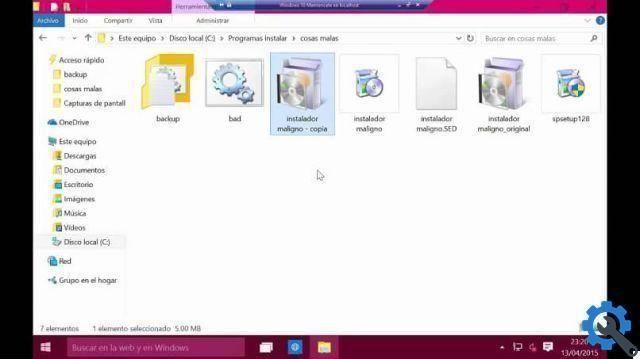
Sélectionnez Propriétés, puis l'icône Modifier, dans cette fenêtre, cliquez sur le bouton Parcourir pour localiser et sélectionner le fichier d'icône. Cliquez ensuite sur Ouvrir, puis à nouveau sur OK et enfin sur le bouton Appliquer, puis sur OK. Fait c'est ce que vous devriez faire pour changer facilement l'icône d'un fichier EXE sans programmes.


























